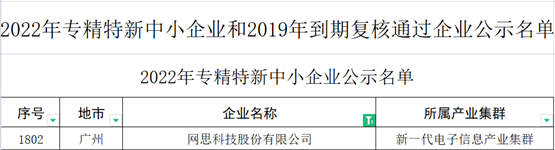现如今,手机已经慢慢成为人们生活中必不可少的必备品了,因为人们通过手机不仅可以快速的联系上对方,无论他身在何方,而且手机也可以我们有效的获得信息的渠道之一。所以对我们来说,我们除了会使用手机之外,也可以学习一下怎么维修手机的,好像我们手机出现了黑屏和死机等等状况的话,我们也可以通过刷机的方法来快速修好手机,下面就是小编为大家介绍的华为a199刷机方法。
华为a199刷机前准备工作:
 (资料图片)
(资料图片)
告知:
1、刷机前请事先备份资料,按照个人的需求选择备份。
2、因硬件和系统差异,刷机难免会有风险,请务必细心操作。
3.Recovery镜像文件就要自己根据机型去下载了。
开始刷机:
刷机步骤:
华为a199刷机,首先要升级Recovery,如果已经弄过的,可以跳过这步,升级Recovery方法:
1、首先请关闭手机;
2、按住音量下键不放,再按开机键开机,两个按键按住不要放,保持10秒以上;
3、出现华为Logo的屏幕那里不动即进入刷机模式(fastboot模式);
4、将手机和电脑用数据线连接;
5、刷机过程中严禁拔掉数据线,否则后果自负;
6、将双击包解压到一个目录,运行“双击升级Recovery.bat”开始更新你手机的Recovery;
7、升级过程很快,如果超过10秒,请检查你的手机驱动是否安装正确。
手机进入Recovery模式:
升级Recovery到Clock work mod RecoveryXX版本后,将手机关机,然后按住音量上键不放,再按电源键开机,此时这两个按键要一直按住,保持10秒以上,然后就进入了Recovery模式。
对手机进行wipe操作
1、这个步骤相当于对手机的各个分区进行格式化操作,即清空原来的设置,这样有利于新系统的正常运行,建议各位养成良好的习惯,每次刷机前最好都进行wipe操作。
2、按压左侧音量键,靠音量键的上下来移动 光标 ,进行相应项的选择。选择某一菜单的确定操作,是按压屏幕下方四个按钮中的“menu”键,即从左往右数第2个按钮。而第3个按钮即返回键,可以对菜单进行返回操作或取消操作。
3、将光标移到第3和第4项,进行wipe操作。第3项是格式化数据分区,即“data”分区,而第4项是格式化“cache”分区,即用户的缓存区。
4.格式化“data”分区,将光标移动到第3项“wipe data/factory reset”,按“menu”键选择,弹出菜单再次将光标移动到“Yes—deleta all user data”,再次按“menu”键确定,稍作等待,完成格式化操作。
重复如上步骤,将第4项“cache”分区也格式化。
格式化操作后,就可以开始刷机了。
进行刷机操作:
1.开始刷机步骤。移动光标到“install zip form sdcard”,译为“从SD卡安装zip包”,
2.按“menu”键确定。进入另一个菜单,选择“choose zip form sdcard”,译为“从SD卡选择zip包”,按“menu”键确定。
3.确定后就进入了你的存储卡目录,移动光标选择你的zip格式刷机包,例如本文中的例子“C8650_2.3.3_v1.0.zip”,选中后确定,再次弹出菜单选择,移动光标选择“Yes–InstallC8650_2.3.3_v1.0.zip”,再次确定。
4.将刚下载的Recovery刷机程序包进行解压,放到电脑的任意位置
5.确定后开始刷机过程,请稍作等待,有进度条和刷机文本提示
6.大约等待1分钟左右,即完成刷机,如提示“Install from sdcard complete”,按返回键退到上一级菜单,选择“reboot system now”,
7.重启手机即完成刷机。
以上就是小编为大家简单总结的华为a199刷机方法,不知道大家是否已经掌握到其中的方法呢?其实我们在开始刷机之前,一定要做好系统备份,养成良好的备份习惯,防止个人数据丢失,而且我们在刷机的时候,要按照刷机的步骤,也要看清楚每一步的注意事项。不是的话,有可能会刷机不成功,而且自己的手机也会开不了机,那可能需要花钱让维修中心帮忙维修了。
关键词: 华为a199刷机